Aiemmassa oppaassa näytimme sinulle, kuinka Trello-taulut ja -kortit suodatetaan tarrojen mukaan . Mutta joskus Trello-tunnisteet eivät näy. Tämä tarkoittaa, että et voi käyttää tätä ominaisuutta korttien järjestämiseen, tehtävien priorisointiin tai tietojen suodattamiseen.
Korjaa tarrat, jotka eivät näy Trellossa
Poista laajennukset käytöstä
Tietyt Chrome-laajennukset voivat joskus rikkoa Trello-tunnisteita. Esimerkiksi monet käyttäjät huomasivat etikettiongelman, jos he ottivat käyttöön Card Colors for Trellon ja PM for Trello -laajennukset.
Nämä kaksi tuottavuuslaajennusta voivat joskus estää sinua lisäämästä tarroja tauluihin tai suodattamasta olemassa olevia taulujasi tarrojen perusteella.
Monet käyttäjät vahvistivat, että heillä ei enää ollut tarrojen kanssa ongelmia näiden kahden laajennuksen poistamisen jälkeen.
Vaikka et käyttäisi Card Colors for Trelloa tai PM for Trello -sovellusta, mutta käytät muita laajennuksia, yritä poistaa ne kaikki käytöstä. Adestäjät voivat vahingossa estää Trello-skriptit viittaamalla tarroihin.
Päivitä selaimesi ja tarkista, ovatko Trello-tarrat taas näkyvissä. Jos ongelma on poistunut ja haluat tunnistaa syyllisen, ota laajennuksesi uudelleen käyttöön yksitellen. Testaa Trello-tarrat jokaisen laajennuksen jälkeen.
Tyhjennä välimuisti
Toinen tekijä, joka saattaa rikkoa Trello-tunnisteita, on välimuisti. Joten selaimen välimuistin tyhjentäminen voi korjata Trello-etikettiongelmasi.
Napsauta selaimesi valikkoa, valitse Historia ja sitten Tyhjennä selaustiedot . 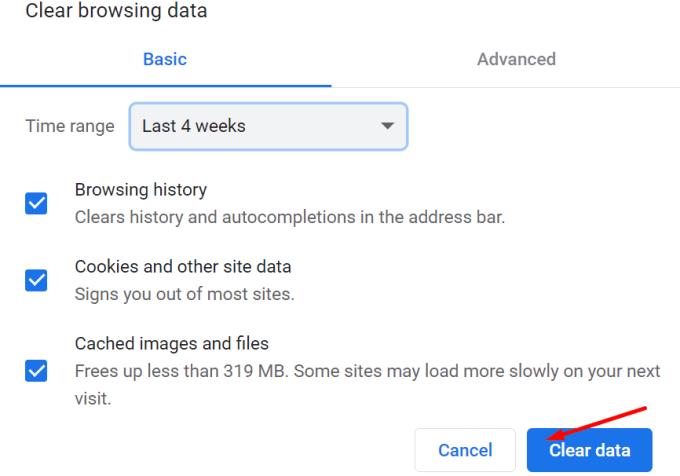 Sulje selain, avaa se uudelleen ja tarkista, onko tarraongelma poistunut.
Sulje selain, avaa se uudelleen ja tarkista, onko tarraongelma poistunut.
Paina puolipistenäppäintä
Tiesitkö, että voit näyttää tai piilottaa tarran nimet painamalla puolipistenäppäintä? Saat saman tuloksen napsauttamalla mitä tahansa taulullasi olevaa tarraa.
Puolipistenäppäin vaihtaa tarran nimet ja värit. Paina tätä näppäintä, päivitä Trello-välilehti ja tarkista, jatkuuko ongelma.
No niin, yhden näistä kolmesta ratkaisusta pitäisi ratkaista ongelmasi. Toivomme, että Trello-merkkiongelma on nyt poistunut ja voit nauttia työkalun kaikista toiminnoista.

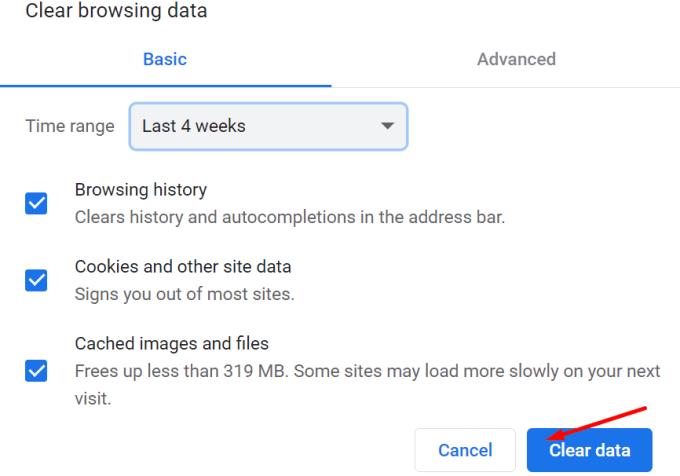 Sulje selain, avaa se uudelleen ja tarkista, onko tarraongelma poistunut.
Sulje selain, avaa se uudelleen ja tarkista, onko tarraongelma poistunut.

























